Обои на рабочем столе - это отличный способ добавить индивидуальность и стиль вашему ноутбуку Acer. Они позволяют вам персонализировать внешний вид вашего устройства и создать атмосферу, которая отражает вашу уникальность. Установка обоев на ноутбук Acer - простой процесс, который может быть выполнен даже новичком. В этой подробной инструкции мы расскажем вам, как это сделать.
Во-первых, вам потребуется выбрать подходящие обои для вашего ноутбука Acer. Вы можете найти множество сайтов, предлагающих обои для загрузки. Один из самых популярных - это Acer Wallpaper Portal , который предлагает огромный выбор обоев для ноутбуков Acer различных моделей. Вы можете выбрать обои, которые соответствуют вашим предпочтениям и стилю.
Когда вы нашли подходящие обои, вам нужно загрузить их на ваш ноутбук. Чтобы сделать это, нажмите правой кнопкой мыши на выбранное изображение и выберите опцию "Сохранить изображение как". Затем выберите местоположение, где хотите сохранить обои. Наилучшим вариантом будет создание новой папки на вашем ноутбуке, чтобы легко найти их позже. Имя папки может быть что угодно - например, "Мои обои".
Когда обои будут сохранены на вашем ноутбуке, вы можете изменить их на рабочем столе. Чтобы сделать это, щелкните правой кнопкой мыши на свободном пространстве на рабочем столе и выберите опцию "Персонализация". В появившемся окне выберите вкладку "Фон" и найдите папку, в которой вы сохранили обои. Выберите нужные вам обои и нажмите кнопку "Применить". Ваши новые обои должны появиться на вашем ноутбуке Acer!
Подготовка к установке обоев на ноутбук Acer
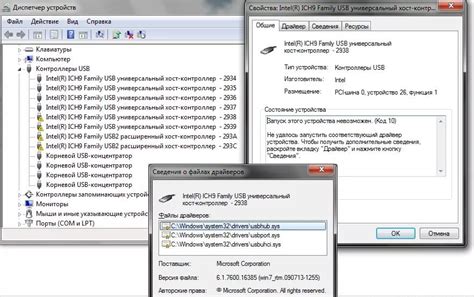
Прежде чем приступить к установке обоев на свой ноутбук Acer, важно выполнить некоторые предварительные шаги. Это поможет обеспечить гладкое и успешное оформление вашего рабочего стола.
1. Определите разрешение экрана
Прежде чем скачивать обои для ноутбука Acer, узнайте разрешение вашего экрана. Вы можете найти эту информацию в настройках дисплея. Запишите разрешение, чтобы быть уверенным, что выбранные обои будут подходить идеально.
2. Выберите подходящий стиль и тему
При выборе обоев для ноутбука Acer обратите внимание на стиль и тему, которые вам больше всего нравятся. Вы можете выбрать абстрактные обои, природные ландшафты, фотографии городских пейзажей и многое другое. Выберите то, что отражает вашу личность и предпочтения.
3. Подготовьте изображение
Если вы скачали изображение для установки на ноутбук Acer, убедитесь, что оно подходит для экрана вашего ноутбука. Если изображение имеет недостаточное разрешение, оно может растягиваться или искажаться при установке. Если это необходимо, отредактируйте изображение или найдите другое с более высоким разрешением.
4. Создайте резервную копию текущих обоев
Важно сделать резервную копию ваших текущих обоев на ноутбуке Acer перед установкой новых. Это позволит вам легко вернуться к ним в случае необходимости. Скопируйте их в отдельную папку или создайте архив, чтобы убедиться, что они сохранены безопасно.
5. Загрузите и установите выбранные обои
Найдите и загрузите выбранные обои для ноутбука Acer с помощью интернет-браузера. После загрузки дважды щелкните на скачанный файл и следуйте инструкциям по установке. Обои будут автоматически установлены на рабочий стол вашего ноутбука Acer.
Следуя этим простым шагам, вы будете готовы установить обои на свой ноутбук Acer и наслаждаться новым оформлением рабочего стола!
Как выбрать подходящие обои для ноутбука Acer

Выбор подходящих обоев для ноутбука Acer может показаться сложным заданием, так как множество вариантов доступно на рынке. Однако, следуя нескольким простым рекомендациям, вы сможете найти и установить идеальные обои, которые подчеркнут стиль вашего ноутбука и позволят вам наслаждаться его внешним видом каждый день.
- Учитывайте разрешение экрана: перед тем, как выбрать обои, убедитесь, что они подходят под разрешение экрана вашего ноутбука Acer. Правильное разрешение позволит избежать искажений и сохранит качество изображения.
- Выбирайте тематику: определитесь с тематикой, которая вам близка, и ищите обои, отвечающие вашим предпочтениям. Вы можете выбрать обои с изображением природы, городской панорамы, абстрактных рисунков или любимых персонажей. Важно, чтобы выбранные обои соответствовали вашим интересам и создавали приятную атмосферу.
- Учитывайте цветовую гамму: при выборе обоев следует учитывать цветовые настроения, которые вы хотите создать на своем ноутбуке Acer. Яркие и насыщенные цвета создадут энергичную и динамичную атмосферу, тогда как спокойные и нежные цвета могут помочь создать уют и релаксацию.
- Проверьте качество изображения: перед тем, как установить обои на ноутбук Acer, убедитесь в их качестве. Пикселизация или искажения могут негативно сказаться на визуальном опыте использования ноутбука. Лучше всего выбирать высококачественные изображения, которые не потеряют свою четкость.
- Выбирайте обои, отвечающие вашему настроению: ноутбук Acer – это ваше рабочее пространство, а также место, где вы проводите время отдыхая. Поэтому выбирайте обои, которые отражают ваше настроение и позволяют вам чувствовать себя комфортно. Это могут быть обои с вашими любимыми цитатами, фотографиями друзей и семьи или вдохновляющими картинками.
Выбор подходящих обоев для ноутбука Acer – это процесс, который должен идти в соответствии с вашими предпочтениями и стилем. Установка красивых обоев позволит вам наслаждаться внешним видом ноутбука и создать гармоничное рабочее пространство, которое вдохновляет к творчеству и продуктивности.
Установка обоев на ноутбук Acer

- Выберите понравившиеся обои. Можно скачать изображение с интернета или использовать собственные фотографии, сохраненные на вашем ноутбуке.
- Откройте изображение в программе для просмотра изображений.
- Сохраните изображение на вашем ноутбуке. Обычно это делается через опцию "Сохранить как" в контекстном меню правой кнопки мыши.
- Нажмите правой кнопкой мыши на свободной области рабочего стола.
- Выберите опцию "Персонализация" во всплывающем меню.
- В открывшемся окне персонализации выберите пункт "Фон" или "Обои рабочего стола".
- Нажмите на кнопку "Обзор" или "Выбрать файл", чтобы найти и выбрать сохраненное изображение на вашем ноутбуке.
- Выберите изображение и нажмите кнопку "Открыть", а затем "Применить" или "ОК".
После выполнения этих шагов обои будут установлены на ваш ноутбук Acer и отображаться на рабочем столе. Вы можете повторить процесс, чтобы установить новые обои или изменить фон рабочего стола в любое время по вашему желанию.
Шаги по установке обоев на рабочий стол ноутбука Acer

Хотите изменить обои на своем ноутбуке Acer и создать неповторимый рабочий стол? Следуя этим простым шагам, вы сможете установить новые обои и насладиться свежим видом вашего ноутбука.
1. Поиск обоев: Найдите изображение или фотографию, которую вы хотите использовать в качестве обоев для рабочего стола. Вы можете скачать изображения с Интернета или использовать свои собственные.
2. Сохранение изображения: Щелкните правой кнопкой мыши на выбранном изображении и выберите опцию "Сохранить изображение как". Укажите путь, куда вы хотите сохранить изображение, и выберите формат файла (обычно это JPEG или PNG).
3. Открытие изображения: Откройте изображение с помощью встроенного просмотрщика изображений в Windows или любой другой программы просмотра изображений.
4. Установка обоев: Нажмите правой кнопкой мыши на открытом изображении и выберите "Установить фоном рабочего стола". Обои будут автоматически установлены и отображены на вашем рабочем столе.
5. Настройка обоев: Если вам не нравится, как обои отображаются на вашем рабочем столе, вы можете настроить их через "Настройки" или "Параметры" вашей операционной системы. Вы можете изменить размер, расположение и тип обоев, чтобы они соответствовали вашим предпочтениям.
Теперь вы знаете, как установить обои на рабочий стол ноутбука Acer. Не стесняйтесь экспериментировать с различными изображениями и создавать уникальный и персональный вид своего рабочего стола.